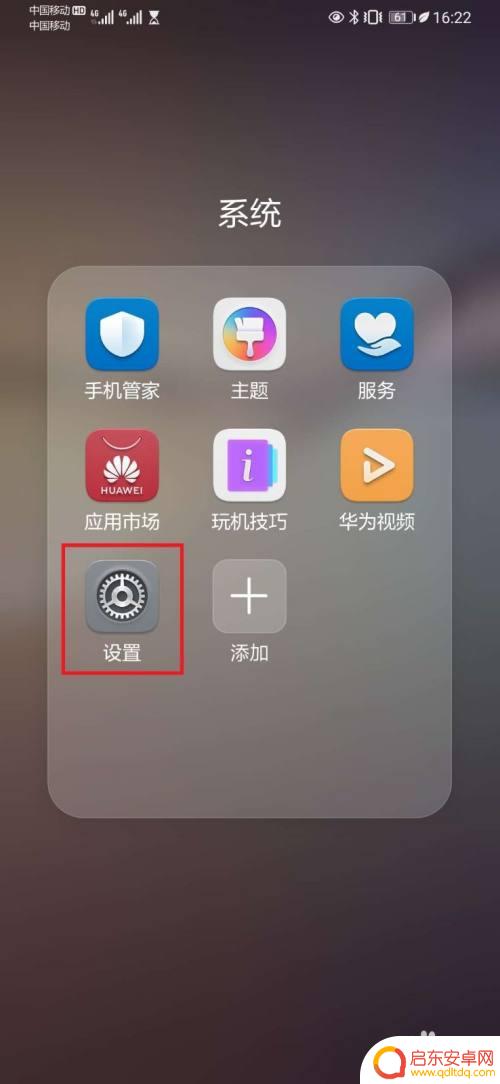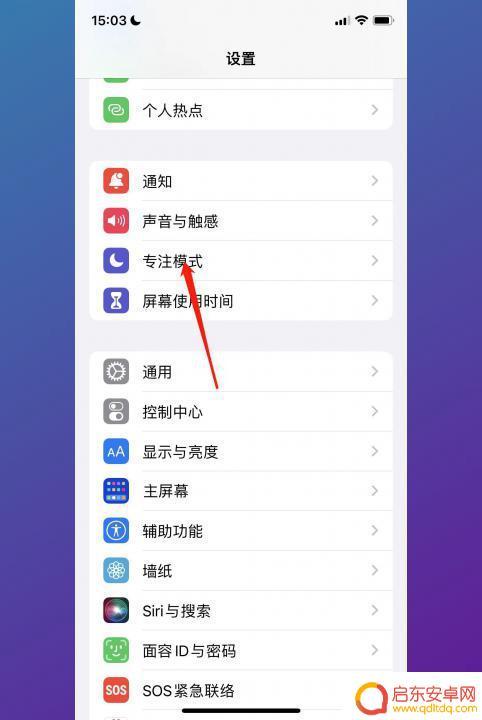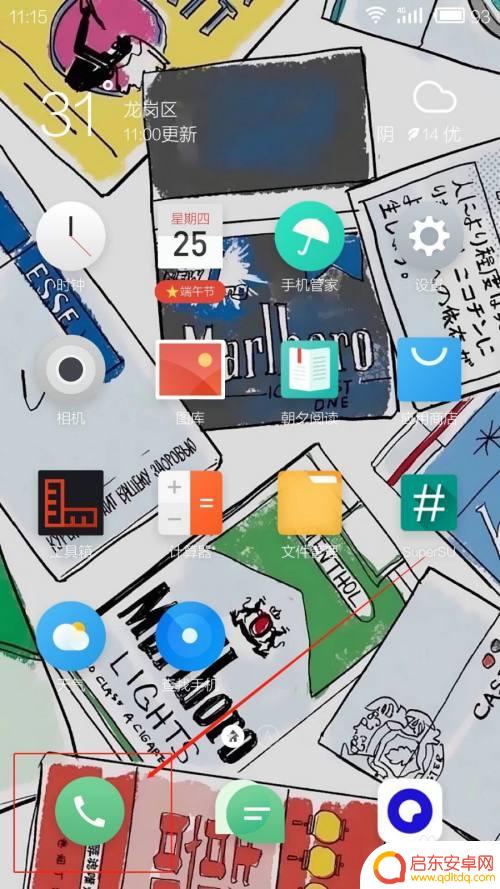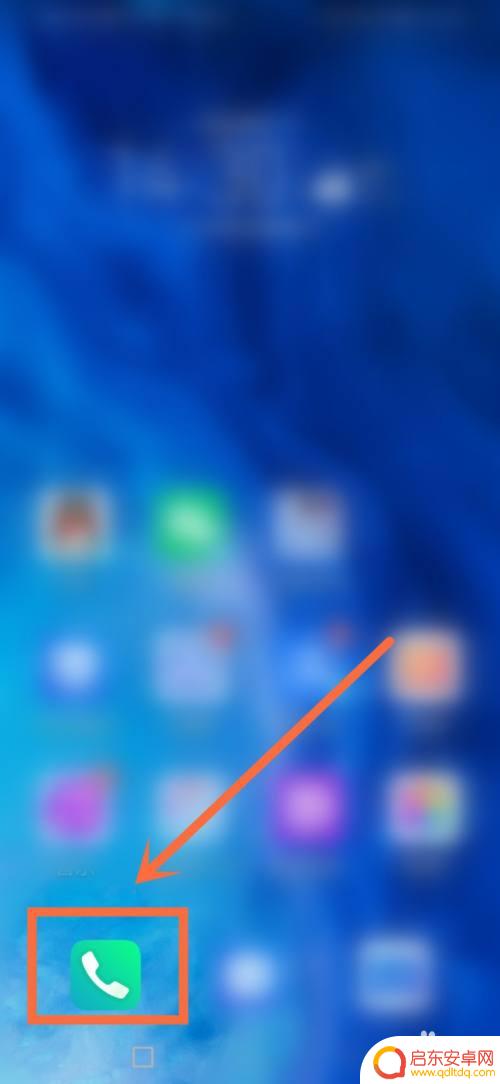苹果手机怎么屏蔽模式电话 忽扰模式下如何屏蔽所有人的来电
随着苹果手机的普及,忽扰模式成为了许多人静心工作、休息的必备功能,有时候我们希望在忽扰模式下彻底屏蔽所有人的来电,以免被打扰。如何在苹果手机的忽扰模式下实现屏蔽模式电话的功能呢?本文将为大家介绍几种简单有效的方法,帮助大家更好地利用忽扰模式,享受屏蔽来电的便利。
忽扰模式下如何屏蔽所有人的来电
方法如下:
1.首先,我们解锁iPhone后,在主界面找到设置,点击进入,如下图所示
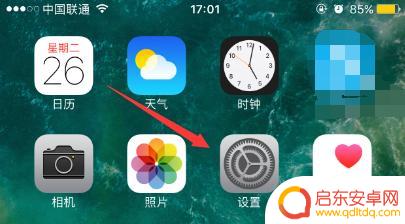
2.进入苹果设置中心后,我们找到忽扰模式选项,点击打开,参考下图
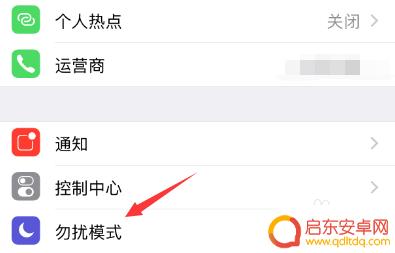
3.这里,我们将忽扰模式第一个选项的开关打开,参考下图,先打开忽扰模式
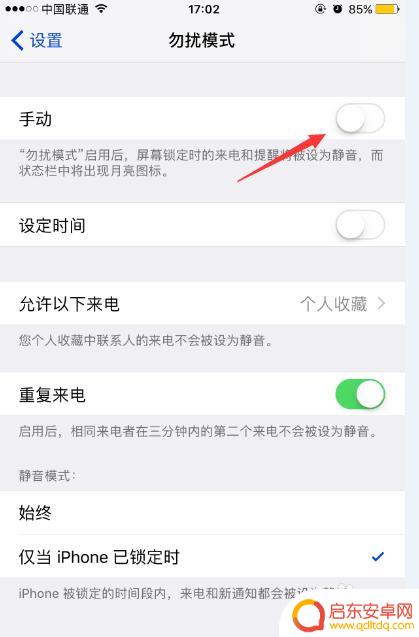
4.这里,图中圈出来的重复来电选项(当对方三分钟内第二次呼叫你。手机就会响铃),建议还是打开,万一有特别要紧的事情
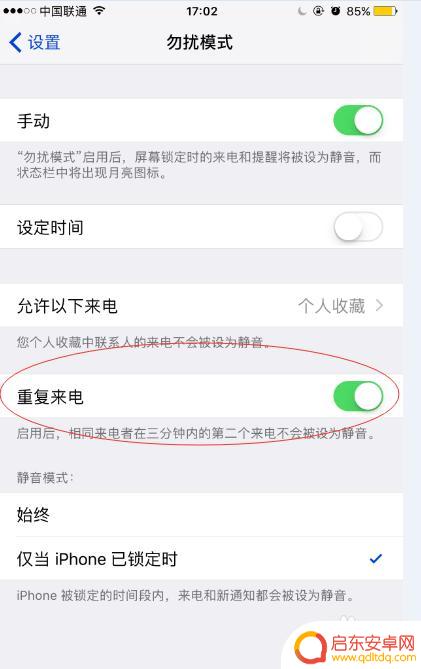
5.如果你真的想一个人安安静静的话,可以将重复来电选项关闭就可以了。参考下图
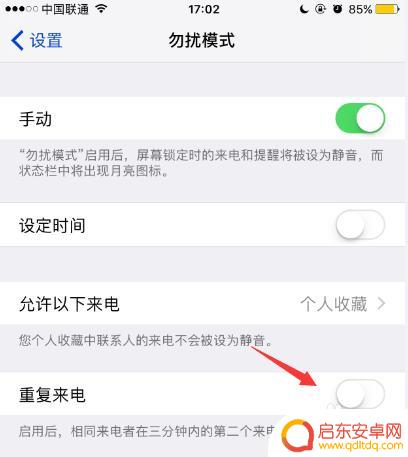
6.这里还有一个选项,就是设定静音模式的启用时间。默认的是当iPhone锁定时。如果你想完完全全的安静不被打扰,可以将该选项修改为始终
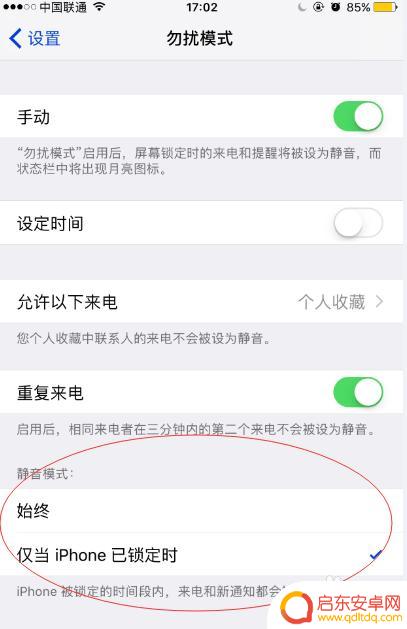
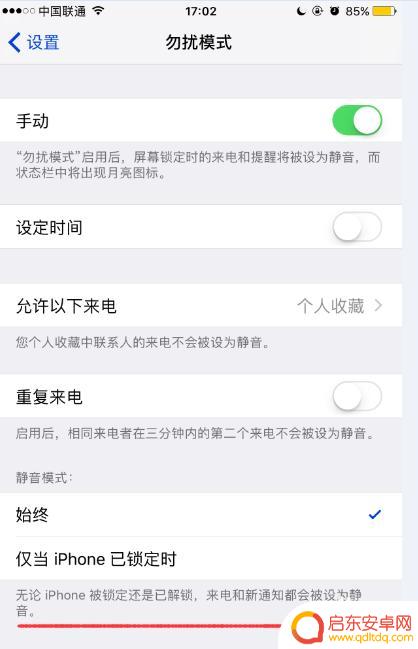
以上是关于如何屏蔽模式电话的全部内容,需要的用户可以按照以上步骤进行操作,希望对大家有所帮助。
相关教程
-
手机设置免打扰模式会怎么样 手机开启勿扰模式别人打电话会有提示吗
手机的免打扰模式是一种非常实用的功能,它可以帮助我们在必要的时候避免被电话打扰,当我们将手机设置为免打扰模式时,手机会自动屏蔽来电和短信的提示,让我...
-
苹果手机如何解除勿扰模式设置 iPhone勿扰模式关闭方法
苹果手机的勿扰模式是一项非常实用的功能,它可以在我们需要安静时将来电、短信等打扰暂时屏蔽掉,有时候我们可能会忘记关闭勿扰模式,导致错过重要的来电或信息。如何解除苹果手机的勿扰模...
-
iphone如何拉黑电话联系人 iPhone怎么屏蔽对方电话
在现代社会,手机已经成为人们生活中不可或缺的一部分,随着通讯技术的发展,我们也不可避免地会遭遇一些烦扰电话或不想接听的来电。针对这一问题,iPhone提供了拉黑电话联系人和屏蔽...
-
苹果手机如何屏蔽网络拨号 如何屏蔽网络电话来电
苹果手机在市场上拥有着极高的知名度和用户口碑,然而随之而来的网络电话骚扰问题也让不少用户感到困扰,针对这一现象,苹果手机提供了一些屏蔽网络拨号和网络电话来电的功能,帮助用户有效...
-
手机屏蔽未知号码怎么设置 手机如何屏蔽未知号码来电
手机屏蔽未知号码是一项非常实用的功能,它可以有效地防止接到来自陌生人的骚扰电话,对于那些经常接到推销电话或是不愿意接听未知号码的人来说,这个功能无疑是一种福音。如何设置手机来屏...
-
苹果手机怎么电话拒绝 苹果手机如何屏蔽电话
苹果手机作为一款非常受欢迎的智能手机,拥有许多实用的功能,其中之一就是电话拒接和屏蔽功能,当我们不想接听来电时,可以通过设置拒接电话的方式来拒绝电话,避免被打扰。同时苹果手机还...
-
手机access怎么使用 手机怎么使用access
随着科技的不断发展,手机已经成为我们日常生活中必不可少的一部分,而手机access作为一种便捷的工具,更是受到了越来越多人的青睐。手机access怎么使用呢?如何让我们的手机更...
-
手机如何接上蓝牙耳机 蓝牙耳机与手机配对步骤
随着技术的不断升级,蓝牙耳机已经成为了我们生活中不可或缺的配件之一,对于初次使用蓝牙耳机的人来说,如何将蓝牙耳机与手机配对成了一个让人头疼的问题。事实上只要按照简单的步骤进行操...
-
华为手机小灯泡怎么关闭 华为手机桌面滑动时的灯泡怎么关掉
华为手机的小灯泡功能是一项非常实用的功能,它可以在我们使用手机时提供方便,在一些场景下,比如我们在晚上使用手机时,小灯泡可能会对我们的视觉造成一定的干扰。如何关闭华为手机的小灯...
-
苹果手机微信按住怎么设置 苹果手机微信语音话没说完就发出怎么办
在使用苹果手机微信时,有时候我们可能会遇到一些问题,比如在语音聊天时话没说完就不小心发出去了,这时候该怎么办呢?苹果手机微信提供了很方便的设置功能,可以帮助我们解决这个问题,下...